Яндекс браузер пользуется популярностью благодаря своей удобной и интуитивно понятной функциональности. Однако, иногда мы сталкиваемся с непредвиденными ситуациями, когда вкладки в браузере случайно закрываются или происходит непредвиденное завершение работы программы. В результате мы лишаемся важной информации и теряем доступ к ранее открытым вкладкам.
Однако, не стоит отчаиваться! В Яндекс браузере есть удобный и простой способ восстановить историю вкладок. Для этого достаточно следовать нескольким полезным советам и использовать доступные методы.
Во-первых, Если вы случайно закрыли одну или несколько вкладок, необходимо нажать комбинацию клавиш Ctrl + Shift + T. Этот простой и удобный способ позволяет мгновенно восстановить последнюю закрытую вкладку или даже весь набор вкладок, если такой был открыт.
Восстановление истории вкладок в Яндекс браузере
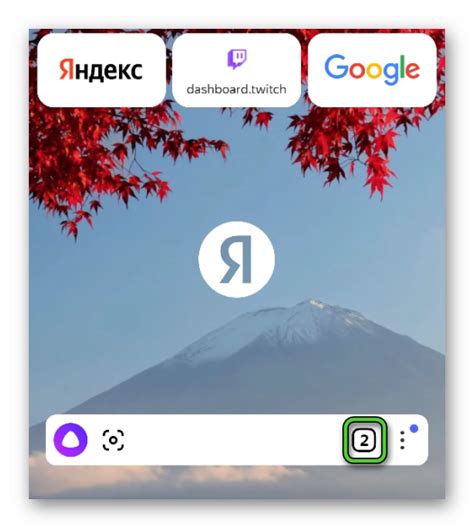
Для восстановления истории вкладок в Яндекс браузере существует несколько способов. Во-первых, вы можете воспользоваться сочетанием клавиш Ctrl+Shift+T, чтобы быстро восстановить последнюю закрытую вкладку. Если вы хотите восстановить несколько закрытых вкладок, вы можете нажать эту комбинацию клавиш несколько раз.
Во-вторых, вы можете открыть меню браузера, щелкнув правой кнопкой мыши по любому открытому вкладке, и выбрав пункт "Восстановить закрытую вкладку" из контекстного меню. Он отобразит список последних закрытых вкладок, и вы сможете выбрать ту, которую хотите восстановить.
Кроме того, вы можете восстановить историю вкладок с помощью специальных расширений для Яндекс браузера. Эти расширения позволяют автоматически сохранять и восстанавливать вашу историю вкладок, даже после закрытия браузера или перезагрузки компьютера. Они также предлагают дополнительные возможности, такие как синхронизация данных между устройствами и создание резервных копий ваших вкладок.
Что такое история вкладок?

История вкладок в Яндекс браузере представляет собой список посещенных веб-страниц, который сохраняется для последующего использования. Каждый раз, когда вы открываете новую вкладку и переходите по ссылкам, браузер автоматически добавляет страницы в историю вкладок. Это позволяет вам вернуться к ранее просмотренным веб-страницам в любой момент, не прибегая к повторному вводу адресов.
История вкладок является полезной функцией браузера, особенно в случаях, когда вы хотите быстро найти и вернуться к определенной странице, которую вы посещали недавно. Браузер сохраняет заголовок страницы, URL, а также время и дату ее посещения. Это позволяет не только вернуться к ранее просмотренным страницам, но и восстановить контекст вашей работы в Интернете.
Кроме того, история вкладок может быть полезна, когда вы случайно закрыли вкладку или браузер, и хотите вернуться к просмотру последних посещенных страниц. Браузер позволяет просмотреть полный список истории вкладок, а также открыть каждую страницу в новой вкладке или окне.
История вкладок также может быть очищена, если вы хотите удалить все следы своих онлайн-деятельностей или освободить место на жестком диске компьютера. Браузер предоставляет возможность выборочного удаления отдельных страниц из истории вкладок или полной очистки всей истории.
Почему восстановление истории вкладок важно?

Восстановление истории вкладок позволяет быстро и легко вернуться к предыдущим веб-страницам и продолжить работу с того места, где вы закончили. Оно также помогает сохранить сохраненные пароли и данные автоматического заполнения форм, что экономит время и предотвращает необходимость повторного ввода информации.
Кроме того, восстановление истории вкладок полезно для сохранения истории просмотра и возвращения к интересующим вас веб-страницам позже. Вы можете искать информацию, брать заметки или просто открывать ссылки, которые хотите изучить более детально.
В случае, когда вы случайно закрываете важную вкладку или закрываете браузер без сохранения открытых вкладок, восстановление истории вкладок будет вашим спасением. Оно позволяет вернуться к закрытым вкладкам и начать работу с места, где вы остановились, предотвращая потерю информации и времени.
Таким образом, восстановление истории вкладок играет важную роль в повышении эффективности работы и предоставляет удобство и уверенность в том, что вы всегда можете быстро вернуться к своим важным задачам и информации.
Как восстановить историю вкладок?

Используйте сочетание клавиш Ctrl+Shift+T. Нажатие этого сочетания клавиш откроет последнюю закрытую вкладку.
Щелкните правой кнопкой мыши на любой вкладке вверху окна браузера и выберите "Восстановить закрытую вкладку" из контекстного меню.
Если вкладка была закрыта достаточно давно и не отображается в меню восстановления, вы можете нажать на значок сеточки в правом верхнем углу окна браузера и выбрать "История" в выпадающем меню. Затем найдите нужную вкладку в списке и снова нажмите на нее, чтобы открыть.
Не забывайте, что если вы всегда хотите сохранить содержимое вкладок, вы также можете настроить Яндекс браузер на автоматическое восстановление последних вкладок после перезапуска.
Метод 1: Использование функции "Восстановить"
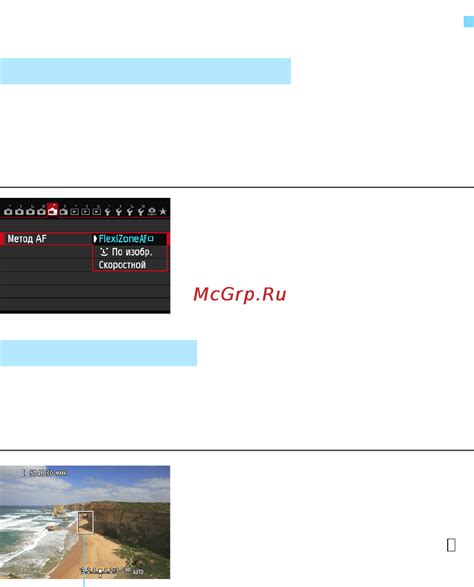
Яндекс браузер предоставляет удобную функцию "Восстановить", которая позволяет восстановить историю вкладок после сбоя программы или случайного закрытия окна.
Чтобы воспользоваться этой функцией, необходимо:
- Открыть Яндекс браузер
- Щелкнуть на кнопке "Меню" в правом верхнем углу окна (три горизонтальные линии)
- В выпадающем меню выбрать пункт "Восстановить"
- Дождаться, пока браузер восстановит все закрытые вкладки
При успешном восстановлении вы увидите все закрытые вкладки в том же порядке, в котором они были перед сбоем или закрытием окна. Вы также можете восстановить только определенные вкладки, отметив их в списке.
Использование функции "Восстановить" является наиболее простым и удобным способом восстановления истории вкладок в Яндекс браузере. Если вы не хотите потерять открытые вкладки, рекомендуется периодически использовать эту функцию.
Метод 2: Восстановление через историю посещений
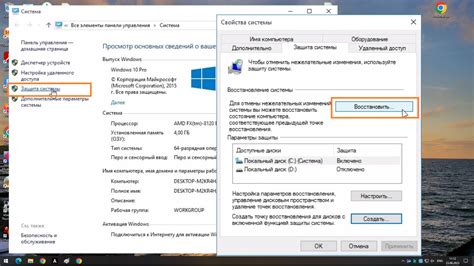
Если вы случайно закрыли вкладку и не помните ее название или URL-адрес, вы можете восстановить ее, используя историю посещений. Для этого выполните следующие шаги:
- Откройте браузер и нажмите на кнопку "История" в правом верхнем углу экрана.
- В открывшемся меню выберите раздел "История посещений".
- В появившемся списке найдите дату и время, когда вы закрыли вкладку.
- Найдите посещенную страницу в этой дате и времени и щелкните на нее, чтобы открыть ее.
Теперь вы сможете восстановить закрытую вкладку через историю посещений. Этот метод полезен, если вы не помните точное название или URL-адрес закрытой вкладки, но помните, на какую страницу она вела.
Метод 3: Восстановление через резервные копии
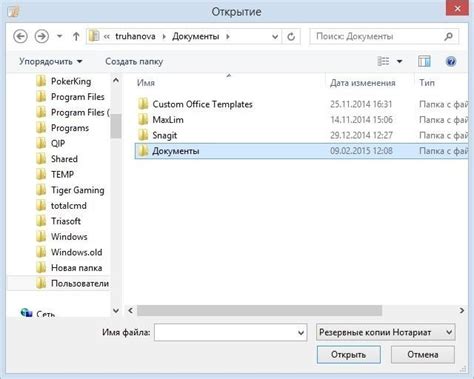
Если у вас была создана резервная копия вкладок в Яндекс браузере, восстановить историю вкладок будет очень просто. Воспользуйтесь следующими шагами:
- Откройте Яндекс браузер и перейдите в меню настроек.
- В меню настроек выберите пункт "Дополнительные инструменты".
- В разделе "Резервные копии" найдите нужную вам резервную копию вкладок.
- Выберите нужную резервную копию и нажмите на кнопку "Восстановить".
- Подтвердите операцию восстановления и дождитесь завершения процесса.
После завершения процесса восстановления вы сможете увидеть все вкладки, которые были открыты в момент создания резервной копии. Если вкладки были закрыты, восстановленный список вкладок будет отображаться в разделе истории браузера.
Полезные советы для восстановления истории вкладок

Потеря истории вкладок в Яндекс браузере может быть довольно неприятной ситуацией. Однако, есть несколько полезных советов, которые помогут вам восстановить вашу историю вкладок:
- Используйте функцию восстановления сеанса. Если ваш браузер внезапно закрылся или вы его случайно закрыли, при следующем запуске Яндекс браузер предложит вам восстановить последний сеанс. Просто нажмите на соответствующую кнопку, и все вкладки, которые были открыты при закрытии браузера, будут восстановлены.
- Проверьте закладки. Возможно, вы добавляли интересные страницы в закладки, и они могут содержать нужную вам информацию. Проверьте закладки и перейдите к нужной странице, если это возможно.
- Используйте историю посещений. Яндекс браузер хранит историю всех посещенных вами страниц. Откройте вкладку «История» (History) и пролистайте список посещенных сайтов. Возможно, вы найдете нужную вам страницу в этом списке.
- Воспользуйтесь специальными программами или расширениями. Существуют программы и расширения для восстановления вкладок, которые могут помочь вам найти потерянную историю. Одним из примеров таких программ является Session Buddy или Tab Session Manager.
- Свяжитесь с поддержкой Яндекс браузера. Если ни один из предыдущих методов не помог вам восстановить историю, обратитесь в службу поддержки Яндекс браузера. Они смогут предоставить инструкции или рекомендации по восстановлению потерянных вкладок.
Следуя этим полезным советам вы сможете восстановить вашу потерянную историю вкладок в Яндекс браузере и избежать потери важной информации.
Зачем восстанавливать историю вкладок в Яндекс браузере?

Восстановление истории вкладок в Яндекс браузере имеет ряд полезных преимуществ для пользователей. Эта функция позволяет быстро и удобно вернуться к предыдущим сеансам работы, сохранить важные ссылки и контент, а также избежать потери данных.
Одной из основных причин восстановления истории вкладок является возможность продолжить работу с прошлым контентом после перезапуска браузера или сбоя в системе. Если вы случайно закрыли вкладку со значимой информацией или выключили компьютер без сохранения, функция восстановления позволяет мгновенно восстановить все вкладки, которые были открыты в момент срыва сеанса.
Кроме того, восстановление истории вкладок полезно для тех, кто работает с большим количеством открытых вкладок одновременно. Если вы забыли, в какой вкладке находились или где была открыта интересующая вас информация, легко вернуться к предыдущему сеансу и найти нужный контент.
Восстановление истории вкладок также способствует удобной организации работы с интернет-страницами. Вы можете сохранить вкладки, которые вам интересны, и вернуться к ним позже в любое время. Это особенно удобно, когда вы ищете информацию для проекта, делаете исследования или просто храните ссылки на интересные материалы.
В целом, возможность восстановления истории вкладок в Яндекс браузере может значительно упростить работу с веб-содержимым и сделать ее более продуктивной. Не забывайте использовать эту полезную функцию, чтобы извлечь максимум пользы из вашего браузера и сохранить важную информацию на случай непредвиденных ситуаций.
Восстановление истории вкладок в Яндекс браузере может быть очень полезной функцией, особенно если вы случайно закрыли вкладку или потеряли все открытые страницы после перезагрузки компьютера.
Мы рассмотрели несколько методов, которые помогут вам вернуть закрытые вкладки и восстановить историю браузера:
- Использование комбинации клавиш для быстрого восстановления закрытой вкладки.
- Использование функции "История вкладок" для восстановления ранее закрытых или потерянных страниц.
- Поиск вкладок в папке "C:\Users\ИмяПользователя\AppData\Local\Yandex\YandexBrowser\User Data\ Default\" с помощью текстового редактора или специальных программ для восстановления данных.
Не забывайте также о регулярном создании резервных копий своей истории и закладок, чтобы в случае потери данных всегда иметь возможность восстановить их.
Итак, если вы случайно закрыли вкладку или потеряли историю вкладок в Яндекс браузере, не паникуйте - есть несколько способов, которые помогут вам вернуть потерянное.
Запомните эти методы и используйте их, чтобы избежать потери важных данных и сохранить вашу работу и исследования в безопасности.